Cara tradisional untuk menandatangani dokumen PDF adalah untuk mencetak dokumen, menandatangani dokumen di atas kertas, dan mengimbas kembali sama untuk disimpan sebagai fail PDF. Walaupun tidak ada yang salah dengan prosedur tradisional ini, ramai pengguna memilih untuk menandatangani dokumen secara digital atau elektronik (tandatangan) untuk mengelakkan mencetak dan mengimbas dokumen.
Walaupun Adobe Reader tidak lagi menjadi perisian pilihan untuk melihat dan mengedit Format Dokumen Portable (PDF) dan kebanyakan pengguna PC sama ada menggunakan PDF Reader asli (tersedia dalam Windows 8 / 8.1) atau menggunakan aplikasi pihak ketiga yang kecil seperti Foxit Reader, Soda 3D PDF Reader, dan Sumatra PDF, versi percuma Adobe Reader membolehkan anda menandatangani secara elektronik dokumen PDF dalam sekejap.

Penting: Sesetengah profesional dan perniagaan tidak menerima dokumen yang ditandatangani secara elektronik; peratusan adalah sangat rendah walaupun. Kami menasihatkan anda mempunyai perkataan dengan orang yang anda hendak menghantar dokumen yang ditandatangani secara elektronik sebelum menandatangani dokumen anda secara elektronik.
Juga ambil perhatian bahawa tandatangan digital dan elektronik adalah dua kaedah yang berbeza. Walaupun kaedah elektronik tidak lain hanyalah menampal atau meletakkan tandatangan anda pada dokumen, tandatangan digital menggunakan jenis kriptografi asimetris dan lebih selamat.
Log fail PDF secara elektronik menggunakan Adobe Reader Free
Dalam panduan ini, kami akan menunjukkan bagaimana anda boleh secara digital menandatangani fail PDF menggunakan perisian percuma Adobe Reader.
Langkah 1: Sekiranya anda telah memasang Adobe Reader, lawati halaman ini untuk memuat turun persediaan web Adobe Reader. Sila ambil perhatian bahawa halaman muat turun cuba memasang McAfee Security Scan Plus atau toolbar penyemak imbas dengan Pembaca. Pastikan anda tidak menyahtanda sama untuk mengelakkan pemasangannya.

Jalankan fail persediaan web yang dimuat turun untuk memuat turun dan memasang Adobe Reader pada PC anda.
Langkah 2: Setelah dipasang, lancarkan Adobe Reader. Buka fail PDF yang anda ingin tandatangan secara elektronik menggunakan Adobe Reader.
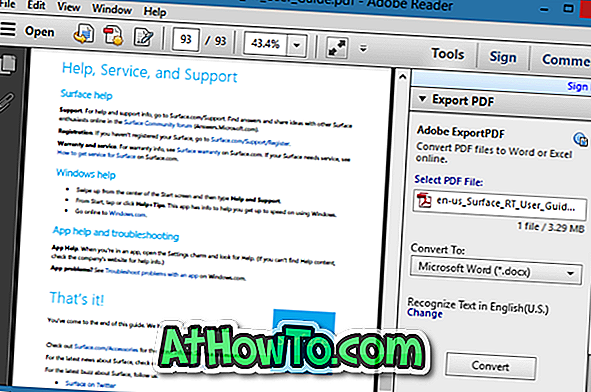
Langkah 3: Selepas membuka fail PDF, klik pada butang Tandakan yang muncul di sebelah kanan kanan tetingkap.
Langkah 4: Buka Saya perlu menandatangani untuk melihat semua pilihan untuk menandatangani dokumen. Klik pilihan berlabel Tempat Tandatangan .
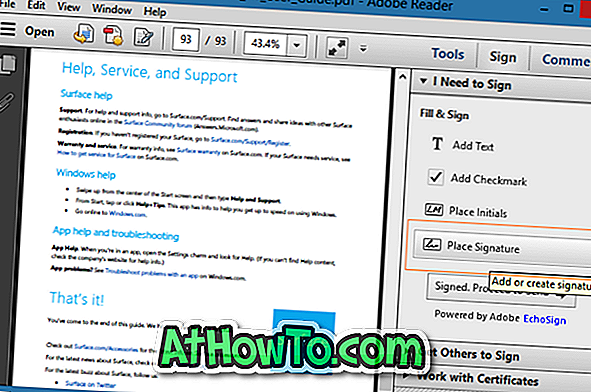
Langkah 5: Pilih bagaimana anda ingin membuat tandatangan anda daripada pilihan yang ada. Seperti yang anda lihat, anda boleh menaip tandatangan anda, menggunakan webcam untuk menandatangani, menarik tandatangan anda, gunakan imej yang mengandungi tandatangan anda, atau gunakan sijil.

Selepas menandatangani fail PDF anda, klik butang Terima untuk melihat kotak persegi yang mengandungi tandatangan anda. Gerakkan dataran yang mengandungi tandatangan anda ke tempat di dokumen tempat anda ingin meletakkan tandatangan dan kemudian klik Simpan (Ctrl + S) untuk membuat salinan baru dokumen yang mengandungi tandatangan elektronik.
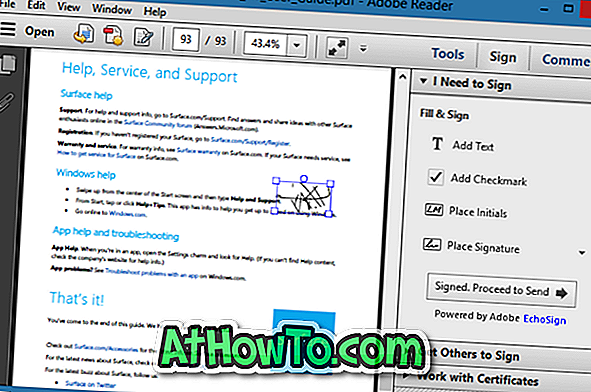
Itu sahaja! Ambil perhatian bahawa versi UI aplikasi Adobe Reader yang dikeluarkan untuk Windows 8 / 8.1 tidak menawarkan ciri tandatangan elektronik.














